装win10无法格式化所选分区怎么回事 装win10我们无法格式化所选分区的解决教程
更新时间:2023-05-31 10:59:32作者:huige
相信大家在电脑中安装操作系统的时候,总是会遇到各种各样的问题吧,就有用户在装win10系统的时候,突然遇到了无法格式化所选分区的提示,导致安装失败,很多人碰到这种问题都不知道要怎么办,针对此问题,今天就由笔者给大家介绍一下装win10我们无法格式化所选分区的解决教程。
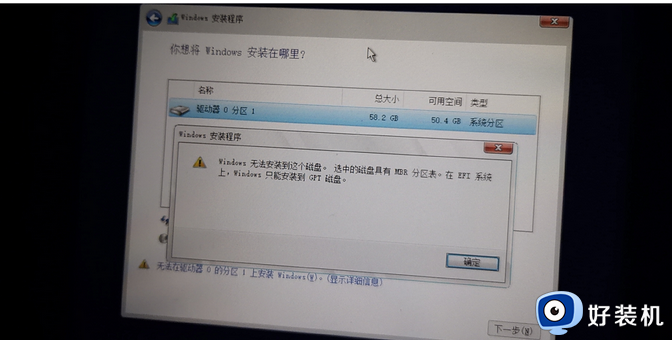
具体方法如下:
1、在安装界面,按 shift + F10,会出现cmd命令。
2、输入:diskpart。
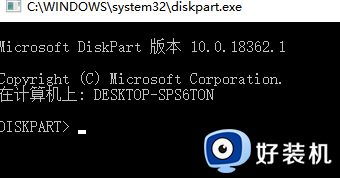
3、输入:list disk
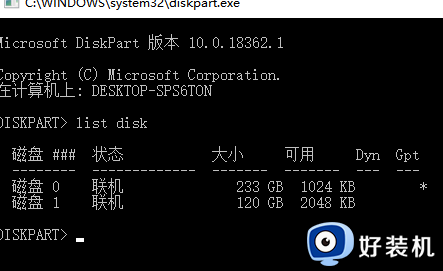
输入后,应该会出现磁盘列表,选择你需要安装的磁盘
4、select disk 0 (这个数字表示你需要安装的磁盘,不要选错了)

5、clean 会提示磁盘已清除,我就不演示了,毕竟我不需要安装。
6、convert GPT 转化为GPT格式,提示成功转换后,就可以继续安装了。
关于装win10无法格式化所选分区的详细解决方法就给大家介绍到这里了,遇到这样情况的小伙伴们可以尝试上述方法步骤来进行解决吧。
装win10无法格式化所选分区怎么回事 装win10我们无法格式化所选分区的解决教程相关教程
- 安装win10无法格式化所选分区错误代码0x8004242d如何解决
- win10不允许格式化系统分区怎么办 win10系统无法格式化分区解决方法
- win10格式化磁盘步骤 win10如何格式化磁盘分区
- win10安装gpt无法安装怎么回事 gpt分区无法安装win10如何解决
- win10磁盘格式化不了怎么办 win10磁盘无法格式化如何解决
- gpt分区无法安装win10怎么办 gpt分区不能装win10如何解决
- win10格式化磁盘的具体教程 win10怎么格式化磁盘
- win10磁盘无法格式化怎么办 windows10无法格式化磁盘的解决方法
- win10d盘格式化不了一直占用怎么回事 w10d盘无法格式化被占用如何解决
- win10怎么看分区格式 win10如何查看硬盘的分区格式
- win10拼音打字没有预选框怎么办 win10微软拼音打字没有选字框修复方法
- win10你的电脑不能投影到其他屏幕怎么回事 win10电脑提示你的电脑不能投影到其他屏幕如何处理
- win10任务栏没反应怎么办 win10任务栏无响应如何修复
- win10频繁断网重启才能连上怎么回事?win10老是断网需重启如何解决
- win10批量卸载字体的步骤 win10如何批量卸载字体
- win10配置在哪里看 win10配置怎么看
win10教程推荐
- 1 win10亮度调节失效怎么办 win10亮度调节没有反应处理方法
- 2 win10屏幕分辨率被锁定了怎么解除 win10电脑屏幕分辨率被锁定解决方法
- 3 win10怎么看电脑配置和型号 电脑windows10在哪里看配置
- 4 win10内存16g可用8g怎么办 win10内存16g显示只有8g可用完美解决方法
- 5 win10的ipv4怎么设置地址 win10如何设置ipv4地址
- 6 苹果电脑双系统win10启动不了怎么办 苹果双系统进不去win10系统处理方法
- 7 win10更换系统盘如何设置 win10电脑怎么更换系统盘
- 8 win10输入法没了语言栏也消失了怎么回事 win10输入法语言栏不见了如何解决
- 9 win10资源管理器卡死无响应怎么办 win10资源管理器未响应死机处理方法
- 10 win10没有自带游戏怎么办 win10系统自带游戏隐藏了的解决办法
